Aspose.Words For .NET是一种高级Word文档处理API,用于执行各种文档管理和操作任务。API支持生成,修改,转换,呈现和打印文档,而无需在跨平台应用程序中直接使用Microsoft Word。此外,API支持所有流行的Word处理文件格式,并允许将Word文档导出或转换为固定布局文件格式和最常用的图像/多媒体格式。
>>Aspose.Words for .NET已经更新最新版,主要新增5大特点,包括:支持阅读PDF文档;提供了更改亚洲段落间距和缩进的功能;为PDF渲染添加了图像插值选项;添加了新的模式3D形状渲染;图表数据标签和系列的扩展API,点击下载体验
设置字体格式
当前字体格式由DocumentBuilder.Font属性返回的Font对象表示。Font类包含Microsoft Word中可能存在的各种字体属性。 下例显示了如何设置字体格式。
Document doc = new Document();
DocumentBuilder builder = new DocumentBuilder(doc);
// Set font formatting properties
Font font = builder.Font;
font.Bold = true;
font.Color = System.Drawing.Color.DarkBlue;
font.Italic = true;
font.Name = "Arial";
font.Size = 24;
font.Spacing = 5;
font.Underline = Underline.Double;
// Output formatted text
builder.Writeln("I'm a very nice formatted string.");
dataDir = dataDir + "DocumentBuilderSetFontFormatting_out.doc";
doc.Save(dataDir);
获取字体行距
字体的行距是两行连续文本的基线之间的垂直距离。因此,行距包括行之间的空白以及字符本身的高度。
如以下示例所示,在Font类中引入了LineSpacing属性以获得该值:
// The path to the documents directory.
string dataDir = RunExamples.GetDataDir_WorkingWithDocument();
// Initialize document.
Document doc = new Document();
DocumentBuilder builder = new DocumentBuilder(doc);
builder.Font.Name = "Calibri";
builder.Writeln("qText");
// Obtain line spacing.
Font font = builder.Document.FirstSection.Body.FirstParagraph.Runs[0].Font;
Console.WriteLine($"lineSpacing = {font.LineSpacing}");







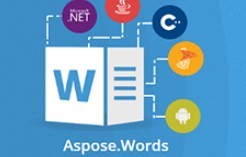














 4954
4954











 被折叠的 条评论
为什么被折叠?
被折叠的 条评论
为什么被折叠?








